
Jó napot, ma szeretnék megosztani utasításokat az Attiny 85 alapú órák Oled kijelzővel történő készítéséről. Az órám funkciói nem korlátozódnak az órájára. Használhatók asztalként is, és összetörhetik a digitális hőmérséklet-érzékelőt is.
A készítéshez házi szükségünk lesz:
- Szintetikus heveder (bármilyen színű)
- Tépőzáras ruhákhoz
- Digispark Attiny85
- Oled kijelző 128x64 felbontással, I2C
- ds18b20 - digitális hőmérséklet-érzékelő (opcionális)
- Ellenállás 4,7 Kom 0,25 W
- Arduino Digispark Attiny85 firmware tábla (ISP programozó)
- Vékony műanyag lemez
- Színes huzalok
- Dupont 2,54 mm-es „női” csatlakozók
- Gombok 2 db
- Kis áramköri lap vagy egy kis darab áramköri kártya
- Forrasztópáka, forrasztható, gyanta
- Menet, tű, olló
- író kés
- Forró ragasztópisztoly
- Forró ragasztó
- Kétoldalas szalag
1. lépés Az öv előkészítése.
A hevedert bármilyen kézimunka-áruházban megvásárolhatja. Válasszon egy 25 mm széles hevedert. Bármely színű. Körülbelül 50 cm-es szalagra van szükségünk, hajtsa fel a felét és varrja a szélein. Ezután a heveder közepén rést készítünk, de csak az egyik részben. Varrjon tépőzárat a heveder végéből.

Helyezze a szálat a tűvel oldalt, és vegye be a forrasztópáka.
2. lépés Készítse elő a táblát és az OLED képernyőt.
Óránk „agya” a Digispark Attiny85 vezérlő lesz. Több változatban is elérhetők. Vásároljon Micro USB csatlakozóval ellátott táblát. A tábla más változatai nem illenek az órákba.
Ha vásárolt táblát forrasztott érintkezőkkel, akkor először oldja meg őket. Akkor különféle színű huzalokat veszünk, 9 különböző színre van szükségünk. Vágja le kb. 15 cm-t minden huzaltól, szüntesse meg és forrasztja az Attiny85-re. Azonnal érdemes leírni, hogy melyik huzal melyik csaphoz van beforrasztva, hogy később ne zavarja meg.

Saját esetemben a vezetékek színek szerint így néznek ki:
PB0 MOSI - sárga
PB1 MISO - kék
PB2 CSK - kék
PB3 - lila
PB4 - Fehér
PB5 NRES - szürke
GND - fekete
+5 - piros
Vin - Narancs
A vezetékek színei eltérhetnek, a lényeg az, hogy leírja őket.
Menjünk tovább a képernyőhöz. Egy lesz kijelzőt fogunk használni. Képernyőfelbontás 128x64, az I2C buszon működik. Eladó különböző színű képernyők: fehér, kék, kék, sárga. Legyen óvatos! A „kétszínű” szó a képernyő leírásában és címében azt jelzi, hogy a képernyő felső részén a fő színtől eltérő színű csík jelenik meg, és nem képes a képernyő két színének megjelenítésére! Az összes ilyen típusú képernyő csak egy színt, vagy a tetején egy színű csíkot, a másik alján jeleníti meg. Tetszett a kék képernyő, a tetején egy sárga sáv. A szín nem játszik különös szerepet, válassza ki, melyik tetszik. Mint az Attiny85 esetében, ha megvett egy képernyőt forrasztott érintkezőkkel, akkor először oldja meg őket.

A képernyő hátoldalán kis vezetékeket kell forrasztani. Sokkal jobb, ha az Attiny85-hez hasonló színű vezetékeket használunk, hogy később ne zavarjuk őket. Saját esetemben a sárga vezetéket a képernyő SDA-jához, az SCL-hez - kék, GND - fekete, a VCC-t - piroshoz forrasztom.

Kétoldalas szalagon rögzítjük az Attiny85-et az Oled-képernyő hátoldalához. Az Attiny85 nem lépheti túl az Oled képernyőt.
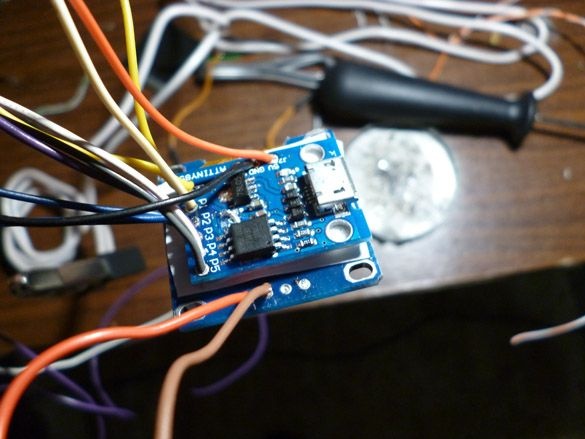
Forrasztjuk az Attiny85-et és az Oled-t együtt.
PB0 MOSI Attiny85 - Sárga - SDA Oled
PB2 CSK Attiny85 - Kék - SCL Oled
GND Attiny85 - Fekete - GND Oled
+5 Attiny85 - Red - VCC Oled
Az összes vezetéket egy sorban összegyűjtjük, hogy hurkot kapjunk. Több helyen tekercseljük elektromos szalaggal, hogy ne szétesjen.

Menj az óráink erejéhez. Ehhez vegyen be egy kis lítium akkumulátort. Forrasztja hozzá a vezetékeket.

Ha nincs elem, akkor A27 vagy A23 típusú akkumulátort lehet használni.

Az akkumulátort vagy az akkumulátort a zseb legtávolabbi sarkába tesszük, amelyet a felére hajtogatott heveder alkot. Ha akkumulátort használ, biztosítson egy rést a helyére.
A heveder közepén elkészített lyukban a vezetékeinket rögzítjük.

És kinyújtjuk őket a heveder végéig, hogy kibírjanak, és az óra pontosan a nyílás felett van, hogy a rés órákig bezáródjon.

Vágjuk le a fölöslegeseket, és megpréseljük a Dupont 2,54 mm-es „anya” csatlakozóinak összes vezetékét. Helyezzük a műanyag dobozokba, és elektromos szalaggal becsomagoljuk, hogy megfelelő csatlakozót kapjunk az Attiny85 összes vezetékével. Itt is érdemes írni vagy még jobb vázlatot készíteni a kapott csatlakozó összes érintkezőjéről. A GND Attiny, a GND Oled és az akkumulátor mínusz azonnal csatlakoztatható és egy érintkezőbe krimpelhető. A vázlat további kitöltéséhez és a kiegészítők csatlakoztatásához a legkényelmesebb az alábbiak szerint elrendezni az érintkezőket:
PB0 | PB1 | PB2 | PB5 | +5 ATTINY | GND ATTINY
PB3 | PB4 | VCC OLED | GND OLED | Vin ATTINY | + BAT

Most itt az ideje, hogy továbbmenjen a hajótesthez.
3. lépés Az ügy elkészítése.
A testhez vékony műanyagra lesz szüksége. Megvásárolható az online áruházban. Vagy vásárolhat vastag műanyag borítással rendelkező mappát az irodaszerüzletben, és készíthet egy házat a borítóból. A műanyagon az óra söprét jelöljük. A folytonos vonal vágott vonalak, szaggatott vonal - hajlítás.
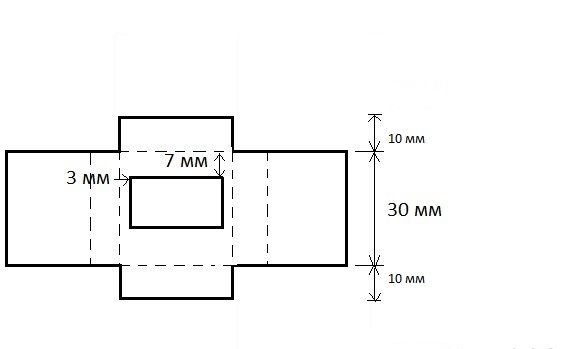
Irodakéssel óvatosan vágja ki az ablakot a közepén. Az összes pontozott vonalat meghajlítjuk. Ennek a következőnek kell lennie:

És a másik oldalról:
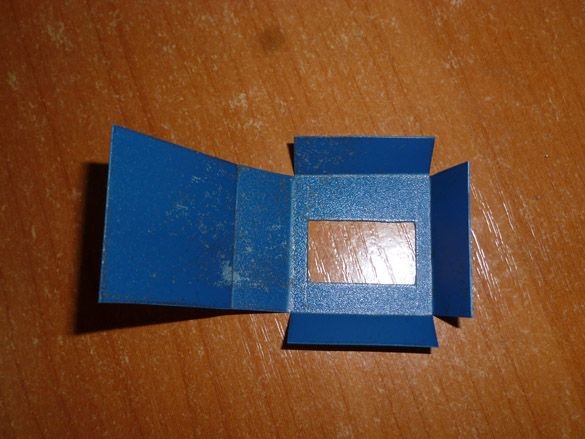
Helyezzünk egy rést a képernyőn, hajlítsuk meg a széleinket és forró olvadékragasztóval szereljük össze a testünket. Azt is érdemes ragasztani a tokot a szíjhoz, lehetőleg belül, hogy a ragasztó ne kerüljön ki.

4. lépés: A programozási környezet előkészítése.
A firmware-vel (vagy vázlattal) való működéshez az Arduino IDE-t fogjuk használni. Töltse le az archívumot vagy a telepítőt a hivatalos webhelyről Arduino IDE.
Ezen felül hozzá kell adnunk Attiny támogatást az Arduino IDE-hez. Ehhez futtassa az Arduino IDE-t, majd a Fájl - Beállítások menüpontot a „További táblák kezelő URL-címei” mezőbe, és illessze be a következő hivatkozást:
https://raw.githubusercontent.com/damellis/attiny/ide-1.6.x-boards-manager/package_damellis_attiny_index.jsonKattintson az OK gombra (e mezőbe több, vesszővel elválasztott linket is megadhat). Ezután lépjen az Eszközök - Fórum - Táblák kezelő elemre a szűrőmezőben, írja be az Attiny menüpontot, és válassza a "attiny by David A. Mellis" lehetőséget. Kattintson a Telepítés elemre, és várja meg, amíg a letöltés befejeződik.
Szüksége lesz egy könyvtárra is az Oled képernyő használatához. Nagyon sok van, tetszett, és javaslom a TinyOzOLED használatát. Ez kényelmes, és ami a legfontosabb, belefér a memóriába:
A jövőben hőmérsékleti érzékelő hozzáadásával kibővítheti az óra funkcióit. Az érzékelőhöz azonnal adjon hozzá egy könyvtárat. OneWire könyvtár.
Telepítse ezeket a könyvtárakat. Ehhez közvetlenül az Arduino IDE programozási környezetben, a letöltött archívumok kicsomagolása nélkül kiválaszthatja a Sketch - Connect Library menüt. A legördülő lista tetején válassza az "Add .Zip könyvtár hozzáadása" elemet. A megjelenő párbeszédpanelen válassza ki a hozzáadni kívánt könyvtárat, ebben az esetben két letöltött könyvtárat. Most nyissa meg újra a Sketch - Connect Library menüt. A legördülő lista alján látnia kell az új könyvtárakat. Mostantól kezdve a könyvtárak felhasználhatók a programokban. Mindezek után indítsa újra az Arduino IDE-t. Kicsomagolhatja azt a „könyvtárak” mappába is, amely a mappában található, ha az Arduino IDE telepítve van.
5. lépés: A programozó előkészítése.
A Digispark Attiny85 programozható a táblán lévő mikro USB-csatlakozón keresztül az Arduino IDE segítségével. Ugyanakkor 2 KB 8 KB-os Flash memóriát kell feláldoznia a rendszerbetöltő számára.Az óravázlat nem illeszkedik a rendszerbetöltőhöz, ezért az ISP programozót kell használnia, ezzel törölve a rendszerbetöltőt. Ha nincs kéznél ISP-programozó (mint az enyém), akkor inkább az Arduino táblát használhatja. Az Arduino Uno-t fogom használni. De bármilyen más táblát is használhat. Összekapcsoljuk az Arduino Uno-t a számítógéppel. Indítsa el az Arduino IDE szoftvert, nyissa meg a Fájl - Példák - Arduino ISP fájlt. Válassza az Eszközök - Tábla - Arduino Uno menüben. Kiválasztjuk azt a portot, amelyhez csatlakozik, Arduino, és kattintással letöltjük. A vázlat azzal kezdődik, hogy hogyan kell az Arduino-t csatlakoztatni a programozható vezérlőhöz.
// 10: slave reset
// 11: MOSI
// 12: MISO
// 13: SCK
A Digispark Attiny85-hez való csatlakozás sémája:
Arduino UNO - Digispark Attiny85
D11 - P0
D12 - P1
D13 - P2
D10 - P56. lépés Készítse elő a huzalt a vázlat betöltésére.
A vázlatnak számos lehetősége van, és csak a letöltés kényelme érdekében elkészítünk egy huzalt, amely összeköti az Arduino Uno (mint ISP programozó) és az óráját. Itt azt is javaslom, hogy használjon színes huzalokat, amelyek megfelelnek a már használt színnek. Egyrészt blokknak kell lennie:
PB0 sárga | PB1 kék | PB2 kék | PB5 szürke | +5 piros | GND Fekete
Ez a blokk csatlakozik az órához, az órablokk tetején.
Másrészt két párna van az Arduino Uno-hoz való csatlakozáshoz:
10. tű szürke | 11. tűs sárga | 12. tű kék | 13. tű kék
+5 piros | GND Fekete
Valahogy így néz ki:

7. lépés Firmware.
Így írtam néhány vázlatot az órákhoz. Később írok, melyek a különbségek, és mindent elrendezek. A vázlat kitöltéséhez futtassa az Arduino IDE szoftvert, válassza az Eszközök menüt, és állítsa be a következő paramétereket:
Board - Attiny 25/45/85
Processzor - Attiny 85
Óra - belső 16
Válassza ki azt a soros portot, amelyhez az ISP programozó vagy az Arduino csatlakozik. Ezenkívül az Eszközök - Programozó menüben válassza az "Arduino mint ISP" lehetőséget. Most válassza a Vázlat - letöltés a programozón keresztül lehetőséget. Várjon, amíg a letöltés befejeződik.
8. lépés Vázlatok.
Az első lehetőség egy dátummal ellátott óra. Az idő beállításához gombokhoz kell csatlakoznia, ehhez hasonlóan:

A PB1, PB3, PB4 csapokhoz.
A második lehetőség csak egy óra. Az USB-TTL használatához szükséges idő beállításához.
És a harmadik lehetőség: egy asztali óra dátummal és egy hőmérővel.
9. lépés Indítsa el.
Az óra indításához, ha lítium akkumulátort használ, telepítsen egy áthidalót a blokkba a BAT, +5 és a VCC érintkezők között. Használhat egy kis darab vékony huzalt. Ha van akkumulátorod, akkor két jumperre lesz szüksége, az elsőt helyezze a BAT és a Vin közé, a második - + 5 és a VCC-t.


